Installer le firmware Tomato sur un routeur Wi‑Fi pas cher
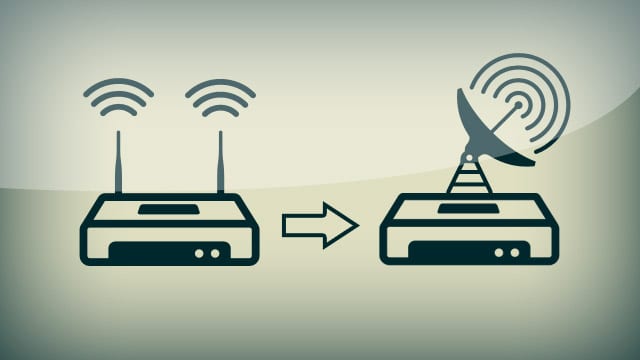
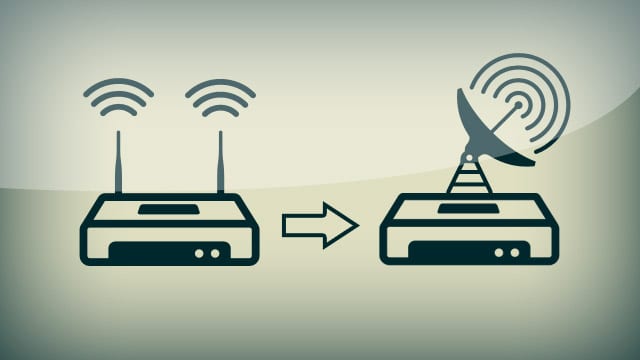
Vue d’ensemble
Ce guide explique comment installer Tomato (Tomato USB / Shibby) sur un routeur Wi‑Fi économique pour obtenir des fonctions habituellement réservées à des modèles plus coûteux. Intent principal: guider l’installation et la configuration de base d’un serveur web et d’applications via Optware.
Variantes liées au sujet: installation Tomato USB, conversion d’un routeur pas cher, installer un serveur web sur routeur, partition JFFS, alternatives (OpenWrt, DD‑WRT).
Important: toute opération de flash comporte un risque d’endommager définitivement l’appareil. Lisez la documentation de votre routeur et assurez‑vous que le modèle est pris en charge.
Avant de commencer
- Vérifiez la compatibilité sur la page Shibby Tomato Builds. Ne tentez pas l’opération si votre modèle n’apparaît pas.
- Notez les paramètres actuels du routeur. Sauvegardez la configuration d’usine si possible.
- Changez les mots de passe par défaut avant d’exposer le routeur au WAN.
- Ayez un câble Ethernet et un PC connecté directement au routeur pour les étapes critiques.
Important: certains appareils (bootloader verrouillé, mémoire flash trop petite, SoC non compatible) ne peuvent pas recevoir Tomato. N’insistez pas si le flash échoue — vous risqueriez un « brick ».
Résumé rapide des étapes
- Vérifier la compatibilité et télécharger la build Tomato appropriée.
- Flasher via l’interface web ou procédure d’urgence selon le modèle.
- Créer une partition JFFS (si nécessaire) pour installer des paquets.
- Installer Optware (gestionnaire de paquets) puis paquets: nano, lighttpd, php‑fcgi.
- Configurer le serveur web et ouvrir le pare‑feu si accès WAN requis.
Mini‑méthodologie (approche sûre)
- Préparation: sauvegarde + câble Ethernet.
- Vérification: modèle compatible sur Shibby.
- Flash: utiliser la méthode recommandée pour votre appareil.
- Test: vérifier l’accès à l’interface Tomato, redémarrer, tester chaque service.
- Repli: garder la version originale du firmware si possible pour restauration.
Étape 0 — Téléchargement et flash
- Allez sur Shibby Tomato Builds et trouvez la build correspondant à votre modèle.
- Téléchargez la version recommandée (AIO pour fonctionnalités complètes, VPN pour une image plus légère).
- Flashez via l’interface d’administration web ou suivez la procédure d’urgence spécifique à votre routeur (consultez la documentation du fabricant pour les modèles comme l’Asus RT‑N53).
Important: suivez exactement la procédure de votre modèle. Une erreur dans le fichier de firmware peut rendre le routeur inutilisable.
Étape 1: Créer une partition JFFS
Allez dans Administration → JFFS et activez :
- Enable
- Format Erase
Dans le champ de texte, collez la commande suivante, puis validez et attendez quelques minutes. Si l’interface ne renvoie aucun message, redémarrez le routeur.
mount -o bind /jffs /optPourquoi: la partition JFFS permet d’installer des paquets supplémentaires et de conserver des fichiers entre redémarrages, utile quand le firmware est stocké en mémoire flash limitée.
Étape 2: Modifier le port d’administration
Allez dans Administration → Admin Access et changez le port d’administration (exemple : 8082). Ceci permet d’accéder à l’interface sur un port personnalisé :
Par défaut vous pouvez utiliser :
Important: si vous exposez l’administration sur Internet, utilisez HTTPS, un port non standard et un mot de passe fort.
Étape 3: Connexion SSH
Depuis un client SSH (PuTTY sous Windows, Terminal sous macOS/Linux) connectez‑vous en root :
ssh -l root IPLe nom d’utilisateur doit être root et le mot de passe celui de l’administrateur Tomato.
Étape 4: Installer Optware
Depuis le shell du routeur, exécutez les commandes suivantes. Selon la vitesse Internet et la puissance du routeur, l’opération peut prendre plusieurs minutes.
cd /tmp
wget https://tomatousb.org/local--files/tut:optware-installation/optware-install.sh -O - | tr -d '\r' > /tmp/optware-install.sh
chmod 755 /tmp/optware-install.sh
sh /tmp/optware-install.shNote: le script télécharge et installe un gestionnaire de paquets compatible avec Tomato USB.
Étape 5: Installer des paquets utiles
Installez un éditeur, un serveur web léger et PHP :
ipkg install nano
ipkg install lighttpd
ipkg install php-fcgiCes commandes créent l’emplacement /opt où résideront les binaires installés via Optware.
Étape 6: Configurer lighttpd
Éditez le fichier de configuration du serveur web :
nano /opt/etc/lighttpd/lighttpd.confAjoutez ou modifiez la ligne suivante pour la gestion d’événements :
server.event-handler = "poll"Puis modifiez le port si vous souhaitez remplacer l’actuel (ex. 8081 → 80) :
server.port = 80Sauvegardez puis quittez nano.
Étape 7: Redémarrer le serveur web
Redémarrez le service pour appliquer la configuration :
/opt/etc/init.d/S80lighttpd restartPlacez vos fichiers web dans :
/opt/share/www/
Si vous voulez rendre le serveur accessible depuis le WAN, ajoutez ces règles au script Firewall (Administration → Scripts → Firewall) :
iptables -t filter -A INPUT -p tcp --dport 80 -j ACCEPT
iptables -t filter -A INPUT -p tcp --dport 443 -j ACCEPTImportant: n’ouvrez des ports au WAN que si nécessaire et si vous avez sécurisé les services.
Après l’installation — bonnes pratiques de sécurité
- Changez tous les mots de passe et désactivez l’administration distante si non indispensable.
- Activez le pare‑feu et limitez l’accès par ACL/IP si possible.
- Tenez compte de la puissance limitée du routeur : évitez d’exécuter des services lourds sur des SoC faibles.
- Sauvegardez régulièrement /opt et la configuration Tomato.
Alternatives et comparaison rapide
- OpenWrt: plus modulable, large catalogue de paquets, meilleure gestion des mises à jour mais courbe d’apprentissage plus raide.
- DD‑WRT: bonne compatibilité sur de nombreux modèles, interface différente; moins centré sur Optware.
- Firmware constructeur: garde la garantie et le support, mais souvent moins de fonctions avancées.
Quand Tomato échoue: routeurs avec bootloader verrouillé, puce non Broadcom compatible, ou mémoire flash insuffisante. Dans ces cas, OpenWrt ou rester sur firmware d’origine peut être la seule option.
Boîte à outils — vérifications rapides
- Modèle compatible confirmé sur Shibby
- Sauvegarde configuration d’origine
- Câble Ethernet pour connexion directe
- Compte root et mot de passe Tomato
- Partition JFFS créée si you voulez installer des paquets
- Pare‑feu ajusté avant exposition WAN
Checklists par rôle
Administrateur réseau:
- Vérifier compatibilité
- Tester restauration du firmware
- Documenter l’architecture réseau
Utilisateur domestique:
- Sauvegarder paramètres Wi‑Fi
- Changer mots de passe
- Installer seulement les fonctions nécessaires (VPN, client Torrent si USB disponible)
Power user / développeur:
- Installer Optware et paquets supplémentaires
- Automatiser backups de /opt
- Surveiller la charge CPU et mémoire
Fiche pratique — points clés
- Tomato apporte des fonctions avancées sur du matériel abordable.
- La mémoire flash disponible conditionne la possibilité d’installer des paquets.
- Préférez les builds VPN pour appareils à faible mémoire.
- Toujours tester les étapes en local avant d’exposer des services au WAN.
Glossaire (une ligne)
- JFFS: système de fichiers journalisé souvent utilisé pour stocker des données persistantes sur la mémoire flash du routeur.
- Optware: gestionnaire de paquets pour installer des logiciels additionnels sur Tomato.
Résumé
Tomato USB peut transformer un routeur économique en une plateforme fonctionnelle: VPN, serveur web, clients torrent et plus. Vérifiez la compatibilité, créez une partition JFFS si nécessaire, installez Optware puis les paquets souhaités. Respectez les règles de sécurité et testez progressivement. Si votre routeur n’est pas compatible, considérez OpenWrt ou DD‑WRT en alternative.
Si vous avez des questions ou des cas spécifiques (modèle de routeur, erreur de flash), décrivez le modèle et le symptôme pour obtenir une aide ciblée.
Important: n’oubliez pas qu’une manipulation incorrecte peut rendre le routeur inutilisable. Agissez prudemment.
Matériaux similaires

Installer et utiliser Podman sur Debian 11
Guide pratique : apt-pinning sur Debian

OptiScaler : activer FSR 4 dans n'importe quel jeu
Dansguardian + Squid NTLM sur Debian Etch

Corriger l'erreur d'installation Android sur SD
